- ONLYOFFICE, LibreOffice og OpenOffice er noen av de beste Microsoft Office-alternativene, så vi testet dem for å finne ut hvilken som er best.
- Først må du vurdere filformatkompatibilitetene og muligheten til å administrere de mest populære.
- Deres grensesnitt, produkter og funksjoner er også ekstremt viktige hvis du ønsker å effektivisere produktiviteten.
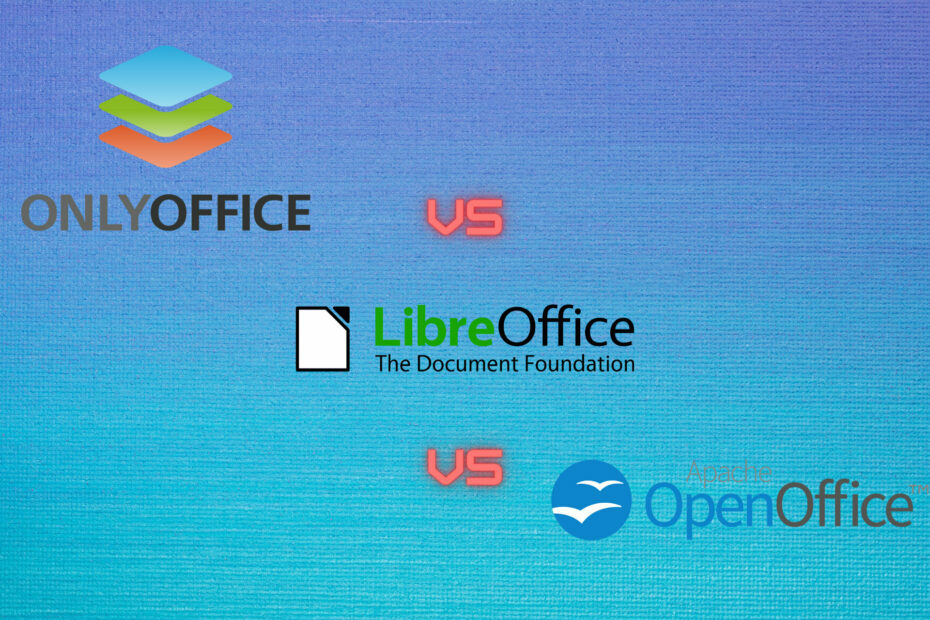
Hvis du nådde denne siden, ser du sannsynligvis etter et alternativ til Microsoft Office, men hvilket kommer til å være? Så, her er vår sammenligning av ONLYOFFICE vs LibreOffice vs OpenOffice.
I årevis har Microsoft Office vært målestokken for tekstbehandling, tabeller og presentasjoner, og Redmond-giganten har satt reglene for filformatene.
Deres doc-, xls- og ppt-formater var binære og strengt lukkede, men åpen kildekode-fellesskapet opprettet et alternativ, ODF (Open Document-formater) som var XML-basert.
Dette banet vei for mange rimeligere eller til og med gratis alternativer som ONLYOFFICE, LibreOffice og OpenOffice som vi diskuterer her.
Microsoft endret spillet igjen i 2007 da de introduserte OOXML (Office Open XML) formatene docx, xlsx, pptx.
Og selv om ODF og OOXML begge er XML-baserte, er de veldig forskjellige og ikke kompatible i det hele tatt.
Så det er her vi må begynne hvis vi vil vite hvilket av de tre alternativene som er nærmere Microsoft Office.
Hvilken er bedre, ODT eller OOXML?
Så i utgangspunktet, når du åpner en docx-fil i OpenOffice eller LibreOffice, begge ODT-baserte prosessorer, vil du miste den første formateringen.
Det skjer også når du jobber med en .odt-fil i Microsoft Word, og det kan være greit hvis du er villig til å jobb litt mer og tilpass det igjen, men hvis du håndterer viktige dokumenter, vil ting gå komplisert.
Selv om OpenOffice og LibreOffice ble gamle spillere i dette spillet, forble Microsoft Office og dets OOXML valget for flertallet av brukerne.
Den åpenbare grunnen her er at bedrifter og organisasjoner over hele verden allerede har tatt i bruk Microsoft format og var ikke villige til å bytte til en åpen standard, spesielt hvis de ikke er det kompatibel.
Betyr det at docx er bedre enn odt? Ikke i det hele tatt, men det er mainstream-formatet, og det vil ikke endre seg for tidlig om ikke noen gang.
Etter å ha ryddet opp i dette, la oss se hvilken som er best i en ONLYOFFICE vs LibreOffice vs OpenOffice-duell av kontorpakkene med åpen kildekode.
ONLYOFFICE vs LibreOffice vs OpenOffice: hva er best?
1. Filformater og kompatibilitet
| Åpen | ONLYOFFICE | LibreOffice | Åpent kontor |
| Tekstdokumenter | DOC, DOCX, ODT, OTT, RTF, TXT, PDF, PDF/A, EPUB, FB2, XPS, DjVu | DOC, DOCX, ODT, WRI, UOT, UOF, SXW, PDF | DOC, TXT, RTF, ODT, OTT, OTH, ODM, WPD, WPS, JTD, JTT, PDB |
| Regneark&skjemaer | XLS, XLSX, ODS, DOTX, CSV, DOCXF | XLS, XLSX, ODS, DOTX, DB | XLS, XLW, XLT, CSV, XML, WK1, WKS, 123, DIF, DBF, PXL |
| Presentasjoner | PPTX, PPT, ODP | PPTX, PPT, ODP, OTP, SXI | ODP, ODG, OTP, PPT, PPTX, SDA, SDD, SPD, VOR |
| nettsider | HTML, MHT, HTM | HTML, HTM | HTML, HTM |
Hvis vi bare ser på antall formater som disse verktøyene kan åpne, er resultatene ganske bundne.
Men mens LibreOffice og OpenOffice har bestemt seg for ikke å følge Microsofts regler, ble ONLYOFFICE konstruert fra bunnen og opp for å fungere med docx-, xlsx- og pptx-filer.
Så, som de sier, alle objektene inni ble opprettet i henhold til Microsoft Office-formatspesifikasjonene, og det sikrer den beste kompatibiliteten med disse formatene.
Poenget er at ja, all programvaren fra sammenligningen vår kan åpne OOXML-formatene, men med ONLYOFFICE vil du få minst mulig formateringsfeil.
Faktisk konverterer ONLYOFFICE dokumentene automatisk i OOXML-formatet, selv om du fortsatt kan lagre dem i ODT-formatene.
Konklusjonen er at selv om OpenOffice kan åpne flest formater fra trioen når det kommer til kompatibilitet med Microsoft-dokumenter, tar ONLYOFFICE ledelsen.
2. Brukergrensesnitt
ONLYOFFICE – versjon 7.1.0.215
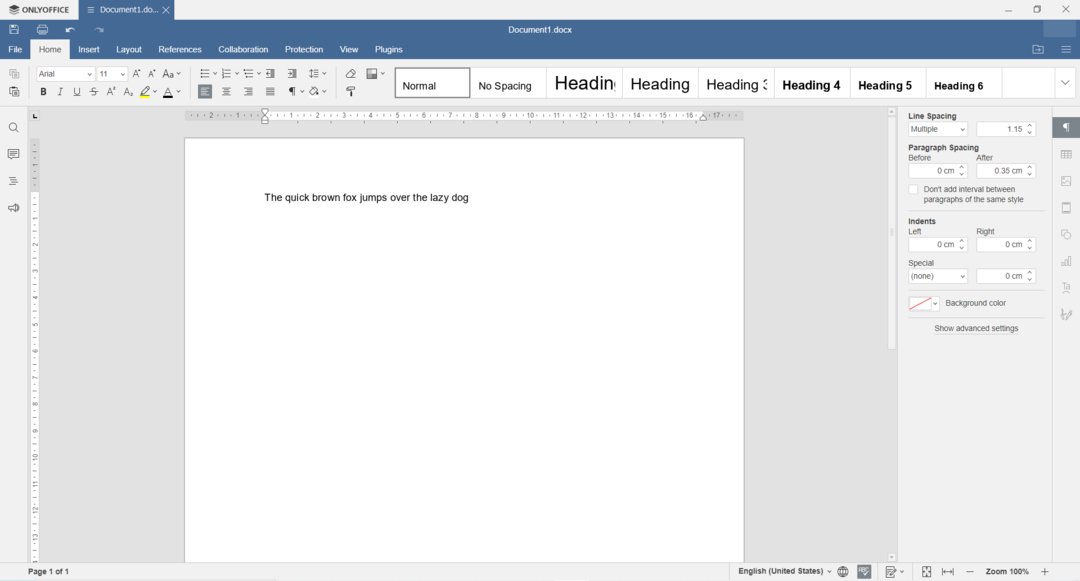
Vi liker ONLYOFFICE godt fordi den har et pent og rent design som også er kjent med Microsoft Office.
Og det er et viktig aspekt hvis du har brukt mye tid i Word og du vil krysse over og ta i bruk en annen programvare.
Vi har fremhevet dokumentredigereren, men den samme layouten og appellen gjelder for alle produktene, inkludert regneark-, presentasjons- eller skjemamal-appene.

Og denne løsningen integrerer alle produktene under ett enkelt grensesnitt som lar deg få tilgang til alle dine åpnede dokumenter på en ren, fanebasert måte.
Men hvis du ikke liker grensesnittet som det er, har denne programvaren mange tilpasningsinnstillinger under ermet.
For eksempel kan du vise eller skjule Chat-menyen, Feedback & Support-menyen og Hjelp-menyknappene endre overskriften og mye mer.

Vi har spesielt gledet oss over Plugins-delen der du allerede har gitt mange interessante apper som OCR-skanneren, en fotoredigerer og til og med en YouTube-klippimportfunksjon.
LibreOffice – versjon 7.7.3.2
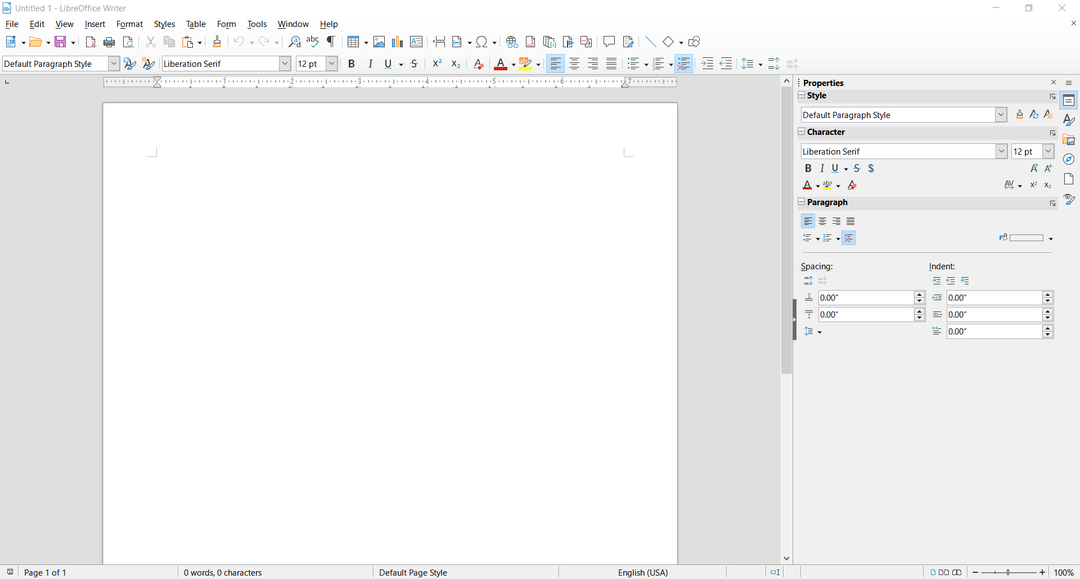
LibreOffices grensesnitt ser ut som en eldre versjon av Microsoft Office, men selv om alle ikonene i verktøylinjen ser ganske kjente ut, trenger du litt justering for å forstå dem.
Ikonene er små, overfylte, og du må holde musepekeren over dem for å få navnene deres, i håp om at de vil få deg til ønsket resultat.
Også rullegardinmenyene fra toppen har alt for mange elementer i listene sine, og de er små.
I den siste versjonen av Microsoft Office klarte programvaregiganten å løse akkurat dette problemet som vi ser i LibreOffice.
LibreOffice-hoveddashbordet ser mye renere ut, og her hilser vi tilstedeværelsen av noen få maler for alle produktene deres.
Når vi går videre, må vi innrømme at Calc Spreadsheet og Impress Presentation-appene er mye mindre rotete enn Writer Document, selv om de har samme utdaterte design.
En irriterende funksjon er at hvis du prøver å åpne hoveddashbordet fra Windows Start-menyen, vil det bare åpne det nyeste dokumentet, ikke selve instrumentbordet.
OpenOffice – versjon 4.1.12
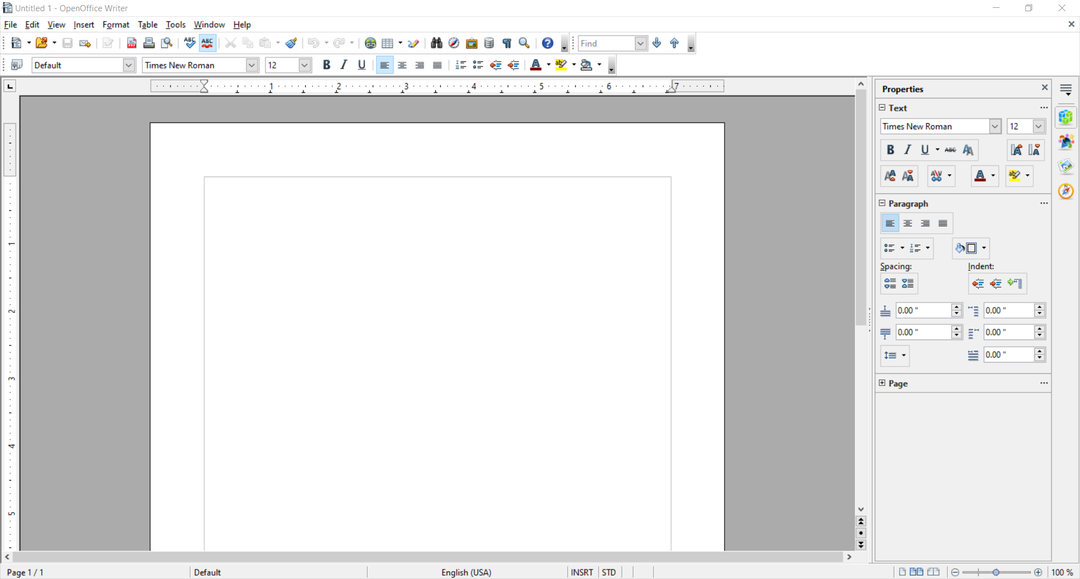
Med OpenOffice er det som om vi er tilbake i 1997 og vi tuller ikke en gang. Menyene ser nesten like ut som på Office 97.
Det er også en god del der, for hvis du fortsatt bruker Windows XP, vil dette verktøyet passe rett inn, og du vil ikke gå glipp av et slag ved å bytte fra den gamle Office-versjonen.
Dessuten er verktøyet bare 136 MB, og det er bare en 32-biters versjon som krever omstart etter installasjonen, så vi er virkelig i tidsmaskinen her.
Vi må innrømme at hoveddashbordet ser mye bedre ut, og akkurat som med LibreOffice har du tilgang til alle produktene, malene og åpne nylige dokumenter.
Å være den første åpen kildekode tekstbehandler, har OpenOffice også en ganske pen base av utvidelser du kan legge til som dataskjemaer, stavekontroller og mer.
Alle funksjonene er der, men vi kunne bare ikke komme over forrige århundres utseende og følelse av programvaren, men hei, det er gratis.
Totalt sett er den klare vinneren i grensesnittkapitlet helt klart ONLYOFFICE. Det faktum at det er den nyeste appen fra de tre gjør at den ser friskere og pent organisert ut.
- Beste skysamarbeidsprogramvare for å jobbe med teamprosjekter
- Beste samarbeidsprogramvare for små bedrifter i 2022
- Beste Microsoft 365-tilbud for 2022
3. Produkter og funksjoner
ONLYOFFICE

ONLYOFFICE er den nyeste kontorpakken av de tre og har åpenbart færrest produkter i suiten.
Eksperttips:
SPONSERT
Noen PC-problemer er vanskelige å takle, spesielt når det kommer til ødelagte depoter eller manglende Windows-filer. Hvis du har problemer med å fikse en feil, kan systemet ditt være delvis ødelagt.
Vi anbefaler å installere Restoro, et verktøy som skanner maskinen din og identifiserer hva feilen er.
Klikk her for å laste ned og begynne å reparere.
Den åpenbare moderne konstruksjonen er imidlertid basert på effektivitet og funksjonalitet. Utgiverne har strippet ned funksjonene for å dekke de viktigste aspektene.
Det er derfor det er veldig raskt, veldig enkelt å bruke, og i testene våre klarte det å åpne og redigere alle .docx-dokumentene våre uten feil i formateringen.
Når du lagrer et .docx-dokument, kan du også lagre det i originalformatet, uten noen ODT-forslag, akkurat som du ville gjort i Microsoft Word.
ONLYOFFICE har bestemt seg for å bare holde seg til de mest populære verktøyene brukere virkelig trenger i dag. Den store forskjellen er skjemamalverktøyet.
Det ligner på innholdskontrollene i Microsoft Office og Adobe-skjemaer, men ONLYOFFICE-skjemaer brukes ikke til å samle inn data.
Funksjonen er innebygd i Document-appen, og du kan bruke den til å lage spørrekonkurranser, avstemninger og spørreundersøkelser.
Den tilbyr imidlertid alle de grunnleggende elementene du trenger for å lage et slikt skjema, for eksempel kombinasjonsbokser, rullegardinmenyer, radioknapper, avmerkingsbokser, bilder og tekst.
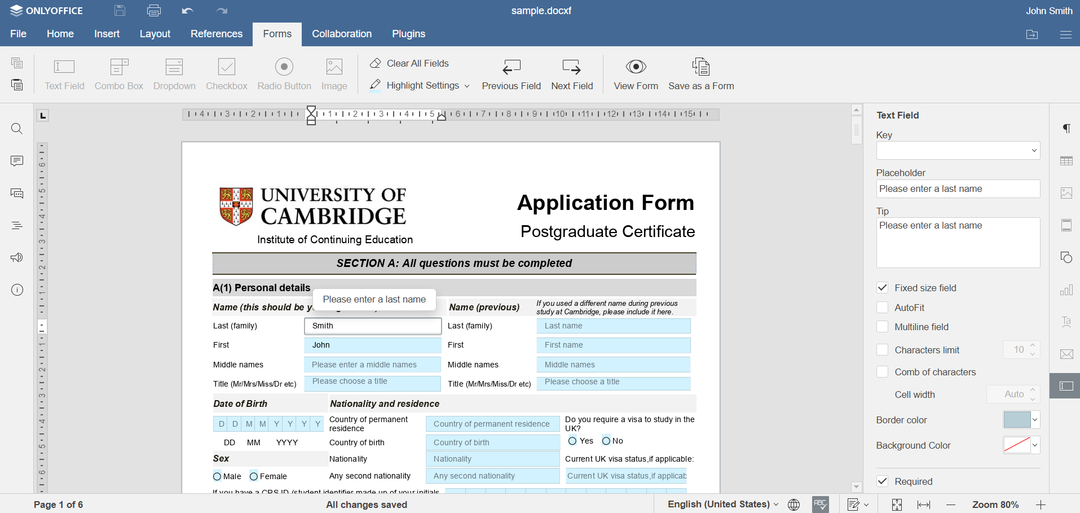
Men det betyr ikke bare at du kan lage et skjema, men også fylle ut skjemaer i .docxf-formatet.
Det er også viktig å nevne at når du kobler til din dedikerte skytjeneste i ONLYOFFICE, slipper du løs en hel rekke andre alternativer.
Ikke bare at dokumentene dine lagres trygt, men du vil også kunne samarbeide med jevnaldrende.
Hvis du får oppstarts- eller forretningsplanene, vil du til og med ha chat, CRM, e-postaggregator og til og med Twitter og Facebook-integrasjon blant andre.
La oss se hvilke produkter som er tilgjengelige i ONLYOFFICE-pakken:
- Dokument – Tekstbehandler – tilsvarende Microsoft Word
- Regneark – Tabell- og diagramredigering – tilsvarende Microsoft Excel
- Presentasjon – Presentasjoner, bannere – tilsvarende Microsoft Powerpoint
- Skjemamal – Spørreundersøkelser, spørrekonkurranser og meningsmålinger – Microsoft Forms-alternativer
⇒Skaff deg OnlyOffice
Libre Office-apper
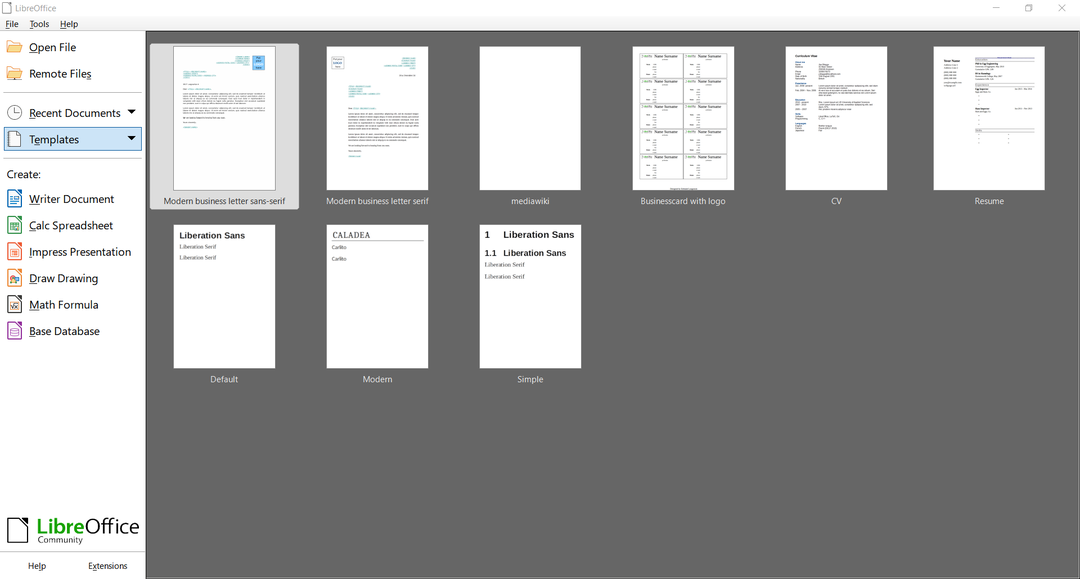
LibreOffice har seks produkter i suiten, og selv om den er ganske treg og bruker mer ressurser enn Microsoft Office, har vi funnet noen gode ting å skrive om.
Du kan for eksempel åpne PDF-dokumenter i Draw-appen og redigere dem. Etter det kan du eksportere dem tilbake som PDF og til og med komprimere bildene.
Dessuten, hvis du skriver en matematikkbok eller trenger å sette inn noen formler, har Math-appen noen ganske fine funksjoner, selv om det er mye bedre verktøy der ute for dette.
LibreOffice har mange funksjoner, men de er stablet og overfylt under mange dårlig utformede menyer, så du trenger minutter for å komme til den du virkelig trenger.
La oss se listen over produkter som er inkludert i LibreOffice-pakken:
- Forfatter – Tekstbehandler – tilsvarende Microsoft Word
- Beregn – Tabell- og diagramredigering – tilsvarende Microsoft Excel
- Imponere – Presentasjoner, bannere – tilsvarende Microsoft Powerpoint
- Tegne – Flytskjemaer og tegninger
- Matte – Formelredaktør
- Utgangspunkt – Databaseredigering – tilsvarende Microsoft Access
⇒Skaff deg LibreOffice
OpenOffice-apper
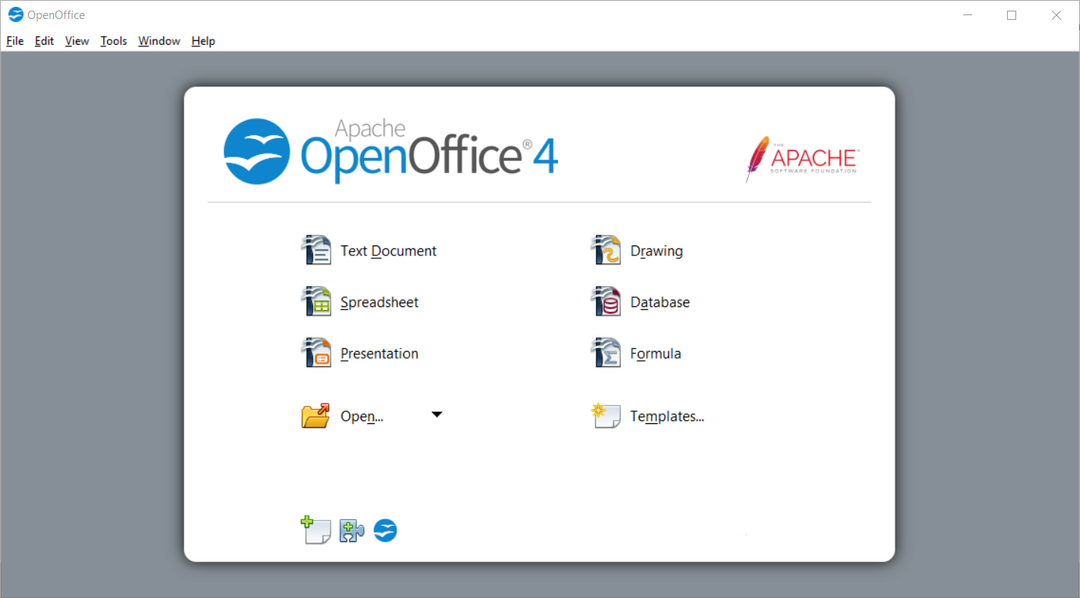
OpenOffice har de samme produktene og funksjonene som LibreOffice. Faktisk er det omvendt fordi denne er den eldre modellen.
Selv om den har alt som trengs, er denne suiten fast i fortiden, og hver gang du åpner et enkelt dokument, tar det ekstra sekunder sammenlignet med de to andre tekstbehandlerne.
Om formatering, noen ganger er det langt unna originalen, og du kan ikke lagre dokumentene i deres originale .docx-format.
Selv om den kommer med en databaseskaper og editor, krasjet appen noen ganger. Etter at vi startet Writer-appen, ville den ikke lukkes med et enkelt klikk på X-knappen.
Totalt sett anbefaler den dårlige ytelsen og designen fra det 20. århundre det ikke for installasjon, selv om det opptar mindre på harddisken enn de to andre løsningene.
Ta en titt på produktene som er inkludert i OpenOffice-pakken:
- Forfatter – Tekstbehandler – tilsvarende Microsoft Word
- Beregn – Tabell- og diagramredigering – tilsvarende Microsoft Excel
- Imponere – Presentasjoner, bannere – tilsvarende Microsoft Powerpoint
- Tegne – Flytskjemaer og tegninger
- Matte – Formelredaktør
- Utgangspunkt – Databaseredigering – tilsvarende Microsoft Access
⇒Skaff deg OpenOffice
4. Brukeranmeldelser
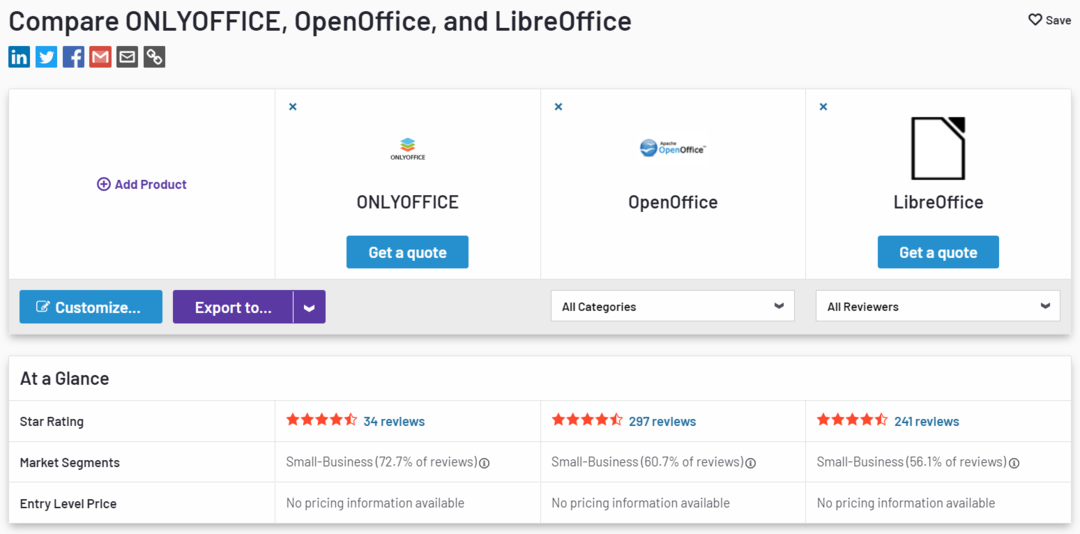
Vi tok oss tid til å sammenligne de tre kontorpakkene på G2, et nettsted som gir informasjon om forskjellige produkter basert på deres online anmeldelser.
Nettstedet gir også statistikk fra tilbakemeldingene de fant fra bedriftsbrukere over hele verden.
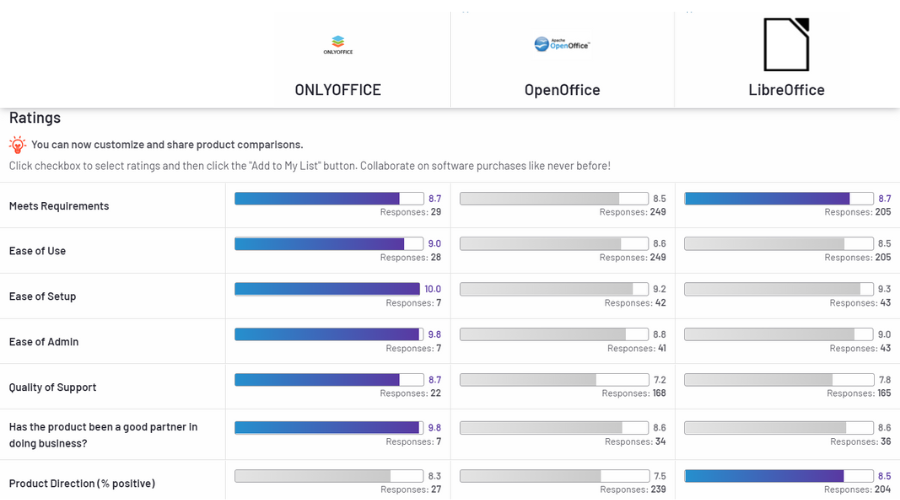
Som vi tydelig kan se, vinner OnlyOffice i nesten alle avdelinger, selv om vi må merke oss at det er et relativt nytt produkt sammenlignet med de to andre, og det samlet mindre tilbakemeldinger.
Forskjellene i det generelle nivået er imidlertid ikke så imponerende, selv om vi ikke kan ignorere kvaliteten på støttedelen.
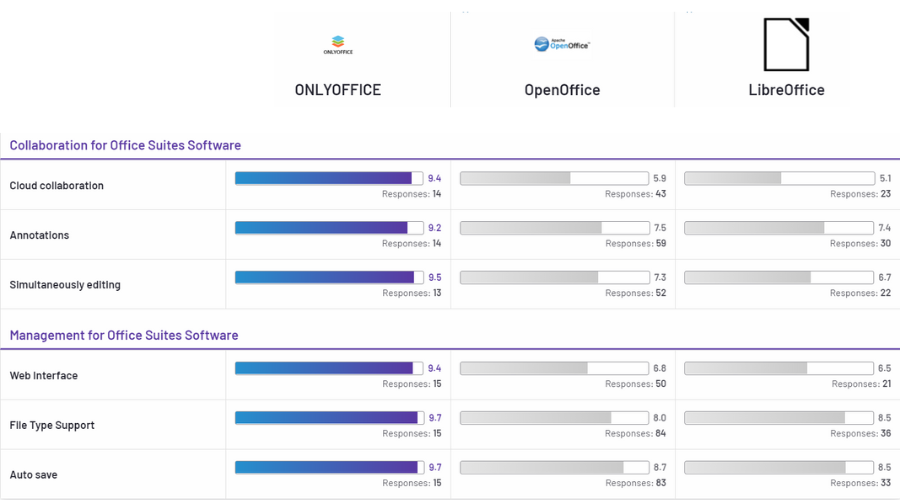
Den enorme forskjellen kommer fra skysamarbeidsfunksjonen, der ONLYOFFICE utmerker seg over de to andre produktene.
Faktisk er forskjellen i alle aspekter ved samarbeid og ledelse overveldende til fordel for OnlyOffice.
5. Prissetting
Alle tre programvarene er gratis i det minste skrivebordsappene. Imidlertid har ONLYOFFICE også skyfunksjoner og mobilapper for Android og iOS tilgjengelig.
Når det kommer til skyfunksjonene til ONLYOFFICE, er de også gratis for en enkelt bruker, men hvis du trenger det for virksomheten, må du investere 5$ per bruker.
Du trenger ikke bestemme deg akkurat nå fordi den har også en gratis prøveversjon for forretningsplanen slik at du kan teste den.
Så hvilken er best mellom ONLYOFFICE, LibreOffice og OpenOffice?
Alle våre siste tanker fører til den samme konklusjonen, at ONLYOFFICE er den overlegne suiten, med en bygning fra det 21. århundre og moderne funksjoner.
Dessverre er alle ekstrafunksjonene du kan finne i LibreOffice eller OpenOffice foreldede og ikke særlig pålitelige uansett.
Dessuten, hvis vi vurderer Microsoft Office-filkompatibiliteten, er ONLYOFFICE alene den eneste vinneren.
Når det er sagt, kan du også være interessert i vårt utvalg av beste Microsoft Office-alternativene for Windows 10/11.
Har du prøvd kontorpakkene vi sammenlignet her? Fortell oss alt om opplevelsen og inntrykkene dine i kommentarfeltet nedenfor.
Har du fortsatt problemer? Løs dem med dette verktøyet:
SPONSERT
Hvis rådene ovenfor ikke har løst problemet, kan PC-en oppleve dypere Windows-problemer. Vi anbefaler laster ned dette PC-reparasjonsverktøyet (vurdert Great på TrustPilot.com) for enkelt å løse dem. Etter installasjonen klikker du bare på Start søk og trykk deretter på Reparer alle.


